對於經常使用遠程桌面的用戶來說,帳戶安全是 一個非常重要的關鍵,建議大家選擇清除遠程登錄歷史痕跡來保護帳戶安全,那麼在新系統win8下,用戶該如何來完成這個清除工作呢?
清除Win8遠程桌面登錄歷史痕跡的方法:
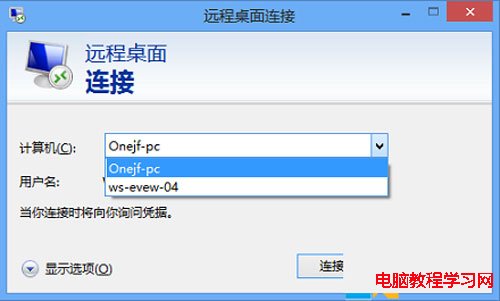
1.按“Windows+R”輸入“Regedit.exe”回車(如果出現UAC提示,請點擊是),依次打開HKEY_CURRENT_USER\Software\Microsoft\Terminal Server Client\Default。
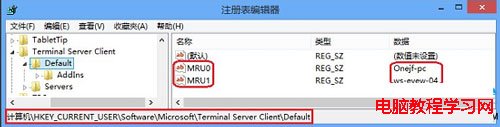
刪除目前已經無法使用的歷史記錄或者刪除全部(MRU+數字,數據為遠程連接的計算機名稱)鍵值實現。
2.依次打開庫\文檔,點擊查看---選項打開文件夾選項,切換到查看,勾選“顯示隱藏的文件、文件夾和驅動器”。
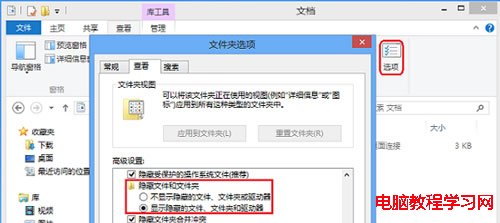
3.查看到該文件夾中的隱藏文件“Default.rdp”文件,右鍵刪除。
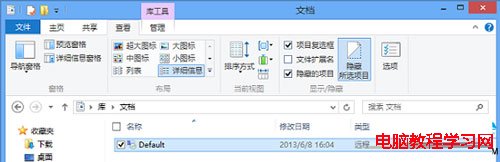
4.將遠程桌面連接固定到任務欄,右鍵點擊遠程桌面連接圖標,並右鍵選擇歷史記錄進行逐一刪除。
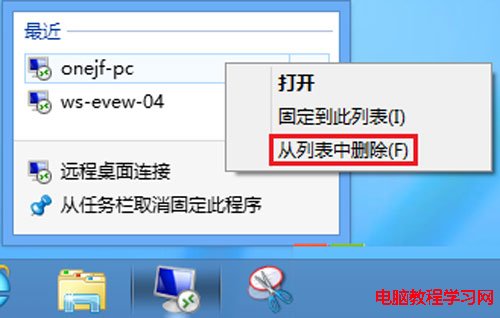
5.再次按“Windows+R”輸入“mstsc”回車查看到遠程桌面連接窗口即可顯示您需要的連接記錄或空白。
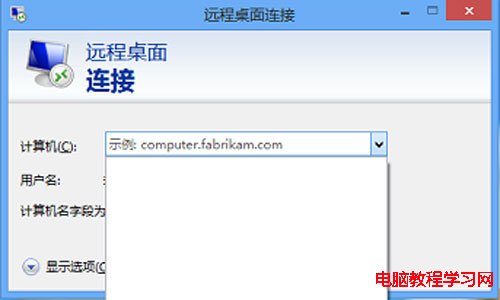
通過上述詳細的圖文解說之後,相信用戶已經掌握了windows8系統下清除遠程桌面登錄歷史痕跡的步驟了,這是一個有效保護帳戶密碼安全的一個舉措,如果你是經常使用遠程桌面的用戶,那就趕緊來為你的帳戶做好保單吧。